إزالة جهاز Xbox في نظام التشغيل Windows 10
Xbox هو تطبيق مضمن لنظام التشغيل Windows 10 ، والذي يمكنك من خلاله اللعب باستخدام لوحة ألعاب Xbox One والدردشة مع الأصدقاء في دردشات الألعاب ومراقبة إنجازاتهم. ولكن ليس دائما هذا البرنامج يحتاجه المستخدمون. كثيرون لم يستخدموها أبدا ولا يخططون للقيام بها في المستقبل. لذلك ، هناك حاجة لإزالة Xbox.
محتوى
إلغاء تثبيت تطبيق Xbox في نظام التشغيل Windows 10
خذ بعين الاعتبار عدة أساليب مختلفة يمكنك من خلالها إزالة تثبيت Xbox مع Windows 10.
الطريقة 1: CCleaner
كلنر - أداة روسية حرة قوية ، في ترسانة منها هو أداة لإزالة التطبيقات. Xbox ليس استثناء. لإزالته تمامًا من جهاز كمبيوتر شخصي باستخدام CClaener ، يكفي تنفيذ الخطوات التالية.
- قم بتحميل وتثبيت هذه الأداة على جهاز الكمبيوتر الخاص بك.
- افتح CCleaner.
- في القائمة الرئيسية للبرنامج ، انتقل إلى قسم "الأدوات" .
- حدد العنصر "إزالة البرامج" وابحث عن "Xbox" .
- انقر فوق الزر إلغاء التثبيت .
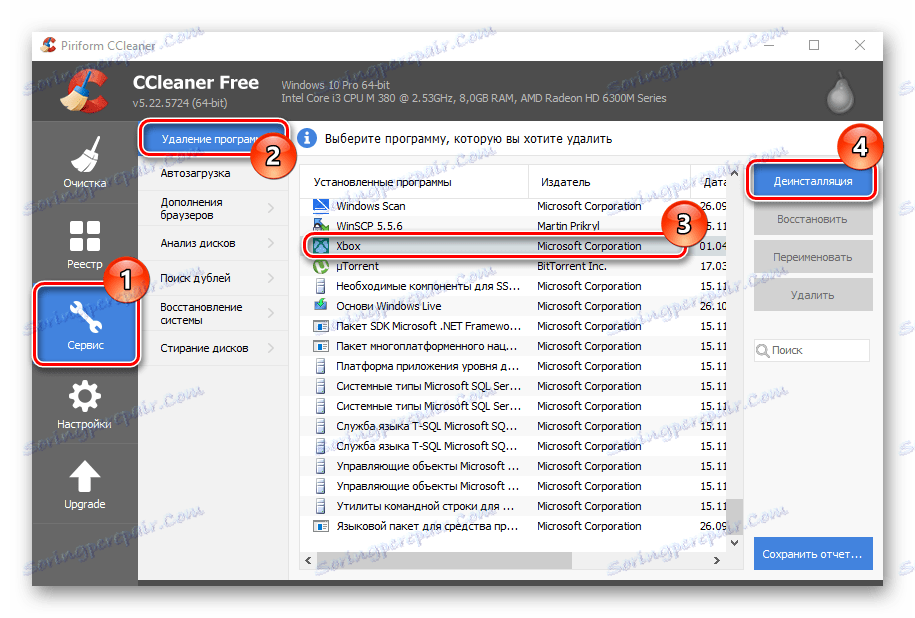
الطريقة 2: إزالة تطبيق Windows X
Windows X App Remover ، ربما ، هو واحد من أقوى المرافق لإزالة تطبيقات Windows المضمنة. تمامًا مثل CCleaner ، فإنه سهل الاستخدام ، على الرغم من واجهة اللغة الإنجليزية ، ويسمح لك بحذف Xbox في ثلاث نقرات فقط.
قم بتنزيل Windows X App Remover
- قم بتثبيت Windows X App Remover ، بعد تنزيله من الموقع الرسمي.
- انقر على الزر "الحصول على التطبيقات" لإنشاء قائمة بالتطبيقات المدمجة.
- ابحث عن "Xbox" في القائمة ، ضع علامة أمامه وانقر فوق الزر "إزالة" .
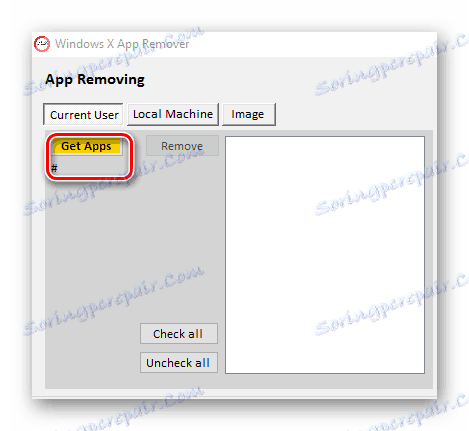
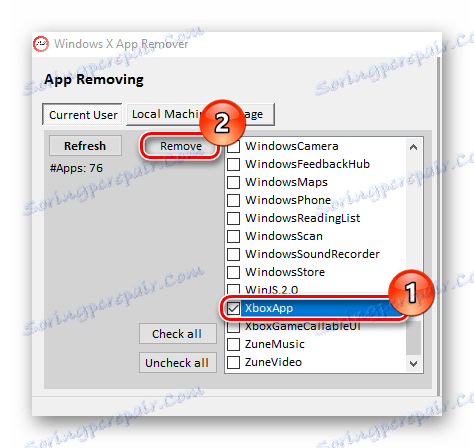
الطريقة الثالثة: 10AppsManager
10AppsManager هي أداة مساعدة باللغة الإنجليزية ، ولكن على الرغم من ذلك ، فمن الأسهل حذف Xbox بمساعدة المستخدم ، بدلاً من البرامج السابقة ، لأنه يكفي لتنفيذ إجراء واحد فقط في التطبيق.
- قم بتنزيل الأداة المساعدة وتشغيلها.
- انقر فوق صورة "Xbox" وانتظر حتى تنتهي عملية إلغاء التثبيت.
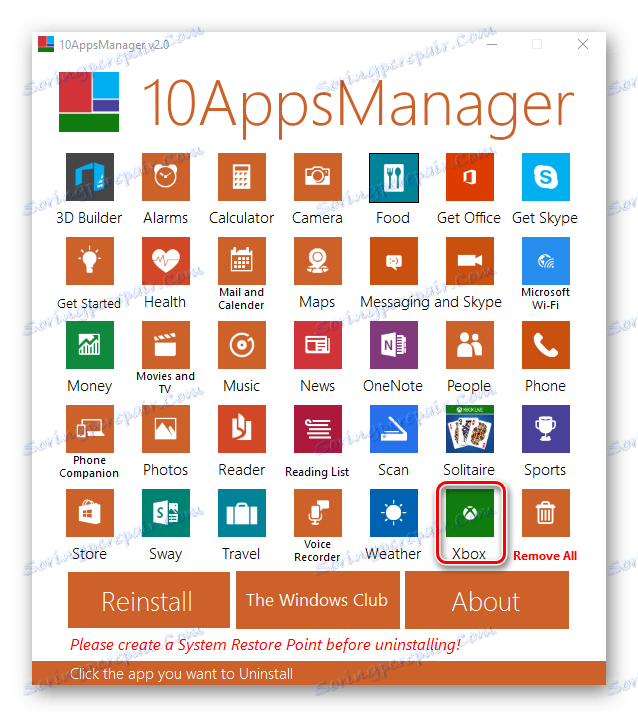
تجدر الإشارة إلى أنه بعد إزالة Xbox يبقى في قائمة البرنامج 10AppsManager ، ولكن ليس في النظام.
الطريقة الرابعة: أدوات مضمنة
وتجدر الإشارة إلى أنه على الفور ، لا يمكن حذف نظام التشغيل Windows 10 ، مثله مثل التطبيقات الأخرى المضمنة ، عبر لوحة التحكم . يمكنك القيام بذلك فقط باستخدام أداة مثل PowerShell . لذا ، لإلغاء تثبيت Xbox بدون تثبيت برنامج إضافي ، اتبع هذه الخطوات.
- افتح PowerShell كمسؤول. أسهل طريقة للقيام بذلك هي كتابة "PowerShell" في شريط البحث وتحديد العنصر المقابل للعنصر في قائمة السياق (تسمى النقر بزر الماوس الأيمن).
- اكتب الأمر التالي:
Get-AppxPackage *xbox* | Remove-AppxPackage
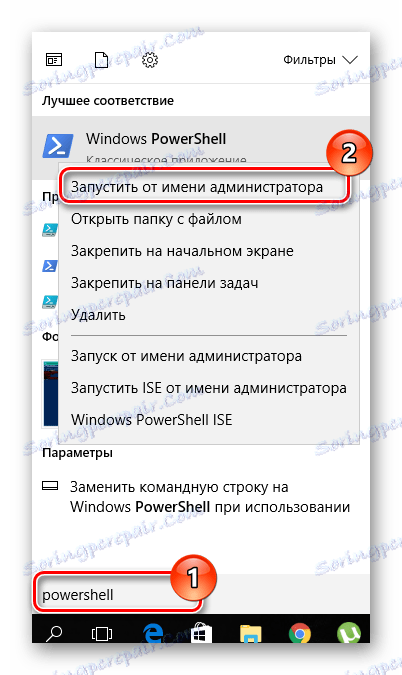
إذا تلقيت خلال عملية الإزالة خطأ إزالة ، فقم بإعادة تشغيل جهاز الكمبيوتر ببساطة. سوف تختفي Xbox بعد إعادة التشغيل.
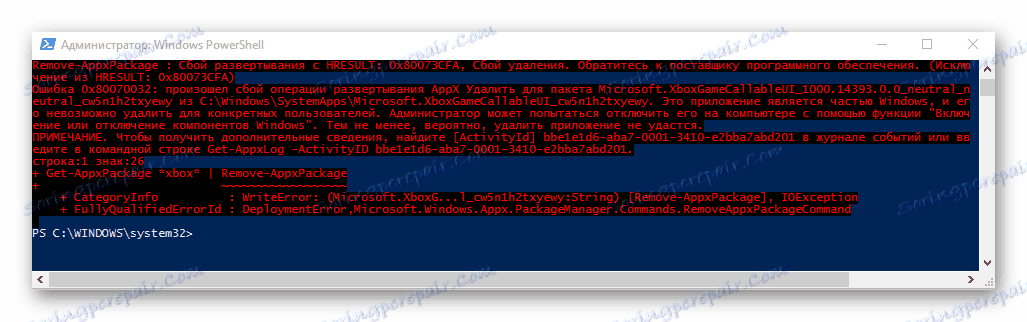
باستخدام هذه الطرق البسيطة ، يمكنك التخلص نهائيًا من التطبيقات المضمنة غير الضرورية لنظام التشغيل Windows 10 ، من Xbox بما في ذلك. لذلك ، إذا كنت لا تستخدم هذا المنتج ، فقط قم بالتخلص منه.